конвертировать MPG / MPEG в MP4 с высокой скоростью и высоким качеством изображения / звука.
- Конвертировать AVCHD в MP4
- Конвертировать MP4 в WAV
- Конвертировать MP4 в WebM
- Конвертировать MPG в MP4
- Конвертировать SWF в MP4
- Конвертировать MP4 в OGG
- Преобразование VOB в MP4
- Конвертировать M3U8 в MP4
- Конвертировать MP4 в MPEG
- Вставить субтитры в MP4
- MP4 сплиттеры
- Удалить аудио из MP4
- Конвертировать 3GP видео в MP4
- Редактировать файлы MP4
- Конвертировать AVI в MP4
- Преобразование MOD в MP4
- Конвертировать MP4 в MKV
- Конвертировать WMA в MP4
- Конвертировать MP4 в WMV
3 простых способа конвертировать WMA в MP3 на Mac и Windows
 Обновлено Лиза Оу / 01 марта 2023 г. 16:30
Обновлено Лиза Оу / 01 марта 2023 г. 16:30Невозможно воспроизвести WMA на ваших устройствах macOS с помощью проигрывателя по умолчанию, поскольку он не поддерживает этот формат файла. Вы можете преобразовать MWA, чтобы сделать его совместимым с указанной операционной системой.
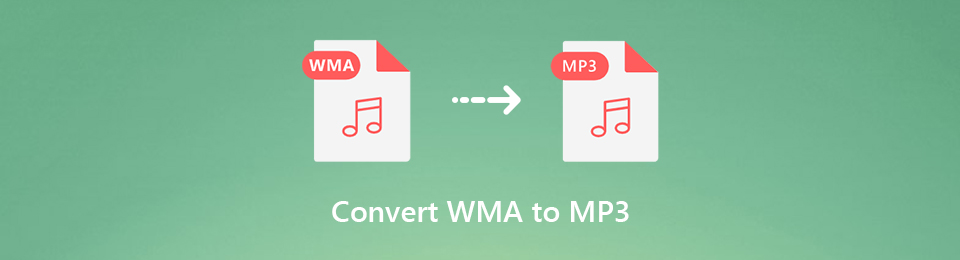
WMA — это аудиофайл, созданный Windows, который имеет меньший размер, но высокое качество. В этом случае MP3 — лучший формат файла, который вы можете конвертировать в обмен на WMA. MP3 доступен на Mac, Windows и большинстве других операционных систем с файлами небольшого размера.
По этой причине вы можете использовать инструменты, подготовленные в этой статье. FoneLab Video Converter Ultimate — один из них. Внимательно прочитайте статью ниже, чтобы быстро преобразовать защищенный WMA в MP3.

Список руководств
Часть 1. Как конвертировать WMA в MP3 с помощью FoneLab Video Converter Ultimate
Конвертер видео FoneLab Ultimate является одним из самых быстрых инструментов для преобразования видео и аудио файлов. Он также имеет другой пакетное преобразование функция, которая может конвертировать несколько файлов в одном процессе. В этом случае вам не требуется конвертировать файлы по отдельности. Кроме того, это программное обеспечение позволяет объединить файлы в один файл.
Video Converter Ultimate - лучшее программное обеспечение для конвертации видео и аудио, которое может конвертировать MPG / MPEG в MP4 с высокой скоростью и высоким качеством изображения / звука.
- Конвертируйте любые видео / аудио, такие как MPG, MP4, MOV, AVI, FLV, MP3 и т. Д.
- Поддержка 1080p / 720p HD и 4K UHD конвертирования видео.
- Мощные функции редактирования, такие как Обрезка, Обрезка, Поворот, Эффекты, Улучшение, 3D и многое другое.
Более того, в отличие от других инструментов, вы не знаете путь к файлу после конвертации. Это программное обеспечение позволяет вам выбрать папку, в которой вы сохраните файл MP3. В этом случае у вас не возникнет проблем с его поиском. Пожалуйста, прочитайте и выполните шаги ниже для достижения наилучших результатов преобразования.
Шаг 1Загрузите программное обеспечение на свой компьютер или ноутбук. Настройка> Установить> Запустить> Запустить, чтобы немедленно начать процесс преобразования. В верхней части основного интерфейса нажмите кнопку «Конвертер». Выбрать преобразование кнопку под ним, чтобы увидеть кнопку «Плюс». Загрузите файл WMA в программу, использующую его.
Примечание. Вы можете перетащить аудиофайл из альбома компьютера в программу для ускорения процесса. Дождитесь завершения процесса импорта.
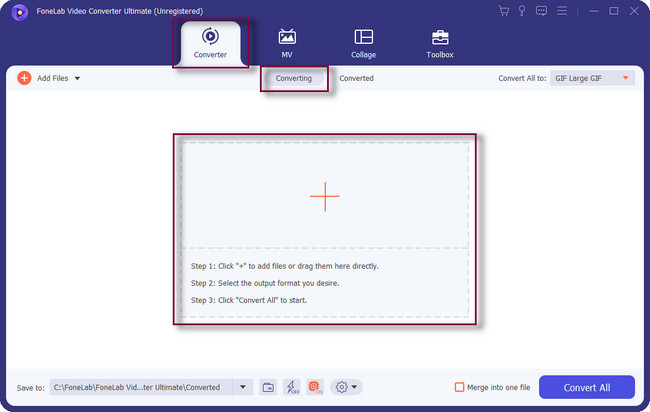
Шаг 2Выберите Преобразовать во все кнопку в правом верхнем углу инструмента. Выберите формат файла MP3. В этом случае программа преобразует файл в этот аудиоформат.
Примечание. Вы можете нажать кнопку «Добавить файлы» в левой части программного обеспечения, чтобы добавить дополнительные файлы.
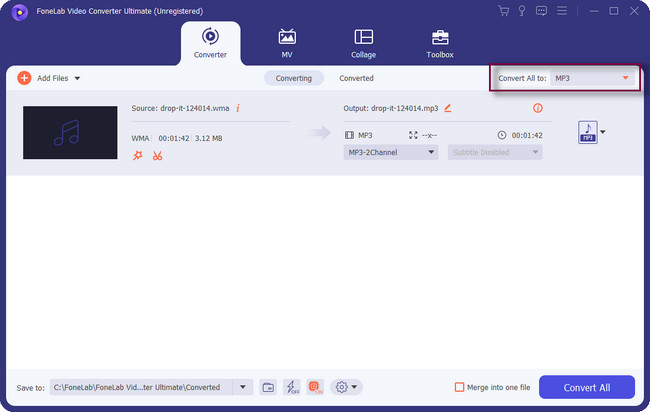
Шаг 3На Сохранить щелкните раскрывающийся раздел инструмента. После этого выберите местоположение или путь к файлу. Кроме того, нажмите кнопку Слияние в один файл кнопку, если вы конвертируете несколько аудиофайлов.
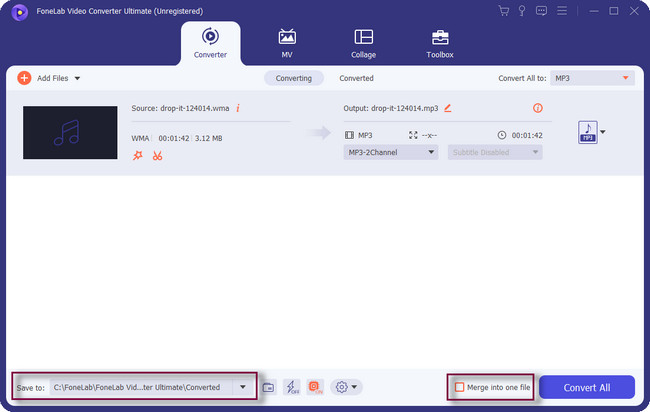
Шаг 4В нижней правой части инструмента нажмите кнопку Экспортировать кнопку, если процесс конвертации вас уже устраивает. Подождите хотя бы несколько секунд, пока не завершится процесс экспорта. После этого найдите аудио в альбоме компьютера или ноутбука и прослушайте его.
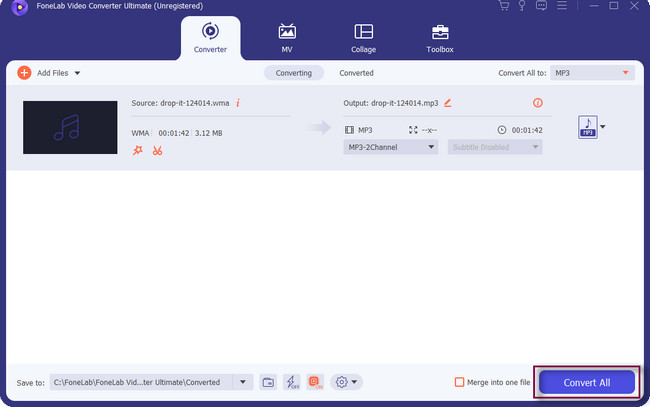
Конвертер видео FoneLab Ultimate может обрабатывать несколько файлов всего за несколько секунд. Помимо этого программного обеспечения, есть и другие инструменты, которые вы можете использовать для процесса преобразования Mac и Windows. Двигаться дальше.
Video Converter Ultimate - лучшее программное обеспечение для конвертации видео и аудио, которое может конвертировать MPG / MPEG в MP4 с высокой скоростью и высоким качеством изображения / звука.
- Конвертируйте любые видео / аудио, такие как MPG, MP4, MOV, AVI, FLV, MP3 и т. Д.
- Поддержка 1080p / 720p HD и 4K UHD конвертирования видео.
- Мощные функции редактирования, такие как Обрезка, Обрезка, Поворот, Эффекты, Улучшение, 3D и многое другое.
Часть 2. Как конвертировать WMA в MP3 через iTunes
iTunes может служить медиаплеером, медиатекой и т. д., что хорошо работает на Mac. Однако платформа была прекращена в последних версиях macOS с Apple Music, Apple Podcasts и Apple TV. iTunes — одна из самых гибких программ для видео- и аудиофайлов, потому что вы можете легко упорядочивать и воспроизводить их. Кроме того, вы можете загружать неограниченное количество песен при его использовании после оплаты подписки. Еще одним недостатком этого инструмента является то, что вы не сможете воспроизвести загруженный звук, если отмените подписку. С другой стороны, ваши файлы в безопасности.
Пожалуйста, внимательно прочитайте шаги, чтобы избежать ошибок в процессе. Двигаться дальше.
Шаг 1Используя Launchpad на вашем Mac, найдите и запустите iTunes. После этого вам нужно только найти файл WAV, который вы хотите конвертировать.
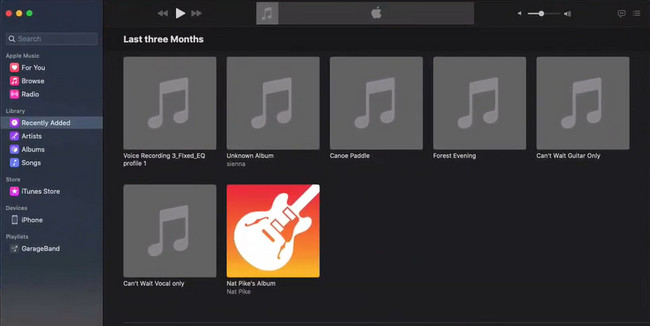
Шаг 2В верхней части главного экрана нажмите кнопку Музыка кнопку среди всех вариантов, и будет кнопка раскрывающегося списка. Выбрать Настройки значок на нем.
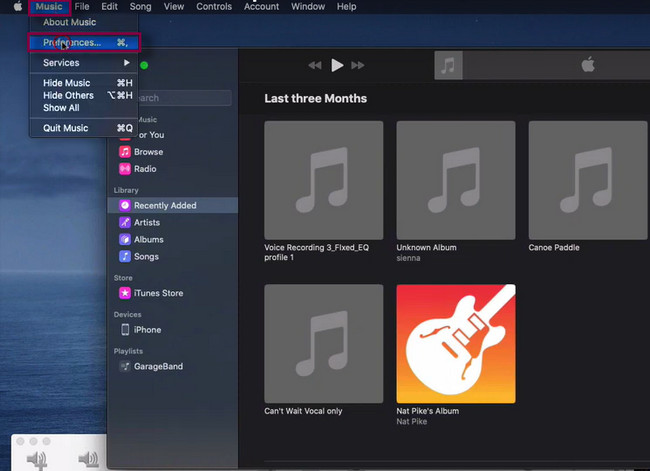
Шаг 3Выберите Импорт настроек кнопка. После этого выберите Кодировщик MP3 в верхней части всплывающего окна. Под ним выберите качество звука исходя из ваших предпочтений. Позже нажмите кнопку OK кнопку, чтобы применить все изменения.
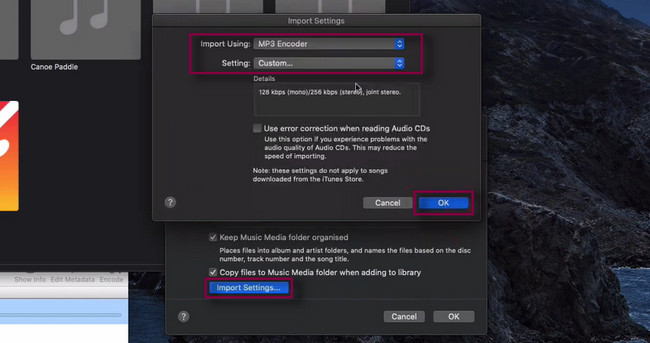
Шаг 4В верхней части экрана найдите Файл кнопку еще раз. После этого нажмите кнопку Конвертировать кнопку в раскрывающемся окне. Позже нажмите кнопку Создать MP3 версия среди всех разделов. В этом случае инструмент автоматически преобразует файл WMA в MP3. Сохраните его на своем ноутбуке после процедуры.
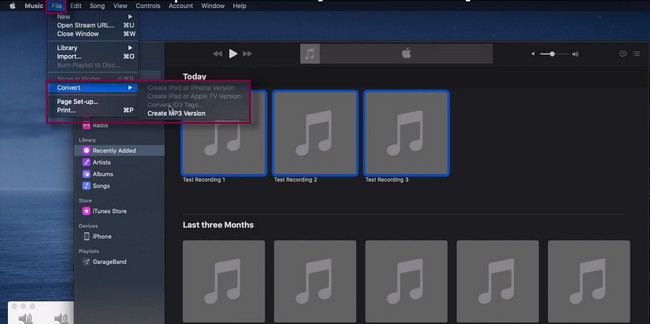
Video Converter Ultimate - лучшее программное обеспечение для конвертации видео и аудио, которое может конвертировать MPG / MPEG в MP4 с высокой скоростью и высоким качеством изображения / звука.
- Конвертируйте любые видео / аудио, такие как MPG, MP4, MOV, AVI, FLV, MP3 и т. Д.
- Поддержка 1080p / 720p HD и 4K UHD конвертирования видео.
- Мощные функции редактирования, такие как Обрезка, Обрезка, Поворот, Эффекты, Улучшение, 3D и многое другое.
Часть 3. Как конвертировать WMA в MP3 с помощью проигрывателя Windows Media
Преобразование WMA в MP3 с помощью проигрывателя Windows Media очень просто. Этот инструмент поддерживает функции перетаскивания. В этом случае вы можете быстро импортировать аудиофайлы в программу. Однако есть одна вещь, которую вы должны знать. Проигрыватель Windows Media часто зависает при использовании или только при запуске. Если это произойдет, вы увидите черное окно или интерфейс. В этом случае необходимо дождаться ответа на вашем компьютере. Или перезагрузите компьютер. Однако вы потратите много времени на процесс.
Вы все еще хотите узнать, как конвертировать MP3 из WMA с помощью проигрывателя Windows Media? Двигаться дальше.
Шаг 1Запустите проигрыватель Windows Media. После этого нажмите кнопку организовать кнопка на основном интерфейсе. Позже, пожалуйста, выберите Опции кнопку в раскрывающемся разделе. После этого на вашем экране появится еще одно небольшое всплывающее окно.
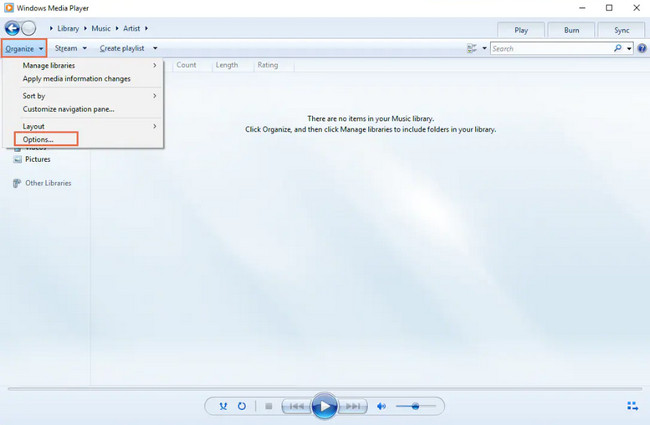
Шаг 2Загрузите аудиофайлы, которые вы хотите преобразовать. В верхней части инструмента есть множество опций. Среди них нажмите кнопку Rip Music кнопку, затем перейдите к Настройки копирования раздел. Под Формат кнопку, выберите MP3 формат файла. В этом случае вы конвертируете аудиофайл в указанный формат файла.
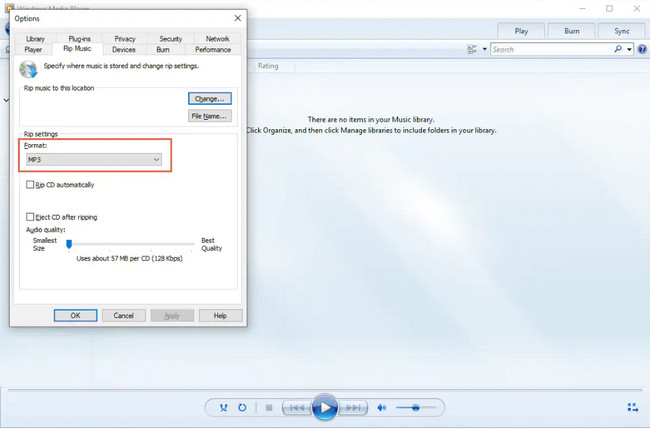
Часть 4. Часто задаваемые вопросы о преобразовании WMA в MP3
Имеет ли музыкальный формат MP3 лучшее качество звука?
К сожалению, MP3 — не лучший аудиоформат, поскольку он использует сжатие с потерями. FLAC и M4A представляют собой несжатые аудиофайлы и используют сжатие без потерь. Это означает, что они останутся с исходным качеством звука после того, как вы их конвертируете.
Качество MP3 хуже, чем WAV?
Файлы MP3 не хуже по качеству звука. Однако WAV более элитный, чем указанный формат файла. WAV лучше подходит для записи и переноса высококачественных звуковых файлов, чем MP3.
Video Converter Ultimate - лучшее программное обеспечение для конвертации видео и аудио, которое может конвертировать MPG / MPEG в MP4 с высокой скоростью и высоким качеством изображения / звука.
- Конвертируйте любые видео / аудио, такие как MPG, MP4, MOV, AVI, FLV, MP3 и т. Д.
- Поддержка 1080p / 720p HD и 4K UHD конвертирования видео.
- Мощные функции редактирования, такие как Обрезка, Обрезка, Поворот, Эффекты, Улучшение, 3D и многое другое.
Конвертер видео FoneLab Ultimate является наиболее доступным инструментом для преобразования файлов WMA в MP3. Его функции очень мощные и удобные. Чтобы узнать больше об этом инструменте, загрузите его сейчас.
